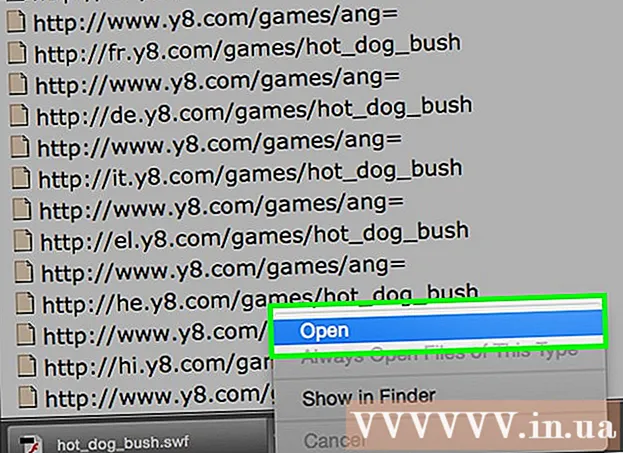Auteur:
Bobbie Johnson
Denlaod Vun Der Kreatioun:
2 Abrëll 2021
Update Datum:
1 Juli 2024
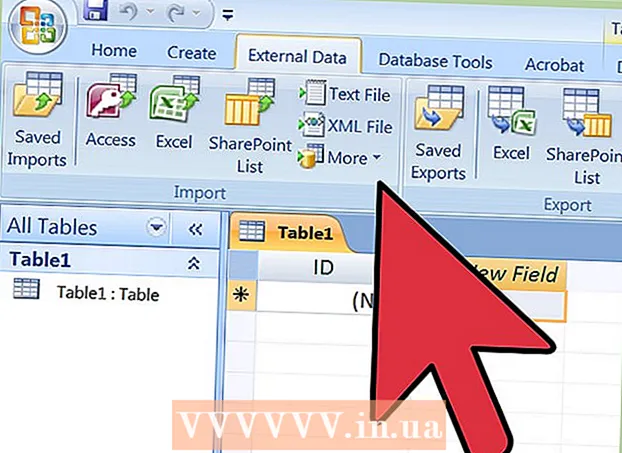
Inhalt
- Schrëtt
- Deel 1 vun 3: Bereet Iech fir Daten aus Excel an den Zougang z'importéieren
- Deel 2 vun 3: Import Daten aus Excel an den Access
- Deel 3 vun 3: Benotzt den Data Import Wizard
- Warnungen
Access ass e relational Datebankmanagementsystem an deen Dir eng oder méi Excel Tabelle importéiere kënnt an hir homogen Elementer versöhnen. Ausserdeem, mat Access, kënnt Dir eng grouss Quantitéit un Daten sammelen an analyséieren, well eng Access -Datei verschidde Excel Dëscher enthält. Awer als éischt musst Dir Daten aus Excel an den Access importéieren; dëst kann gemaach ginn andeems Dir e puer Basis Schrëtt follegt.
Schrëtt
Deel 1 vun 3: Bereet Iech fir Daten aus Excel an den Zougang z'importéieren
 1 Start Excel an Zougang op Ärem Computer. Dir musst e Microsoft Office Package kafen an eroflueden dat béid Excel an Access enthält. Dëst kann op der offizieller Microsoft Websäit gemaach ginn.
1 Start Excel an Zougang op Ärem Computer. Dir musst e Microsoft Office Package kafen an eroflueden dat béid Excel an Access enthält. Dëst kann op der offizieller Microsoft Websäit gemaach ginn. - Nodeems Dir Microsoft Office installéiert hutt, klickt a Windows op "Start" - "All Programmer".
- Klickt op "Microsoft Office" a wielt "Access" (oder "Excel") aus dem Menü deen opmaacht. Wahrscheinlech hutt Dir schonn eng Excel Tabelle déi Dir erofgelueden oder per E -Mail kritt hutt. Mat der Hëllef vun Excel kënnt Dir sou en Dësch opmaachen.
 2 Veraarbecht den Excel Dësch ier Dir d'Donnéeën an den Access importéiert. Dëst erliichtert d'Aufgab fir d'Daten vun Excel op Access ze transferéieren.Ënnen Linn ass datt a verschiddenen Dëscher verschidde Donnéeën datselwecht Format mussen hunn.
2 Veraarbecht den Excel Dësch ier Dir d'Donnéeën an den Access importéiert. Dëst erliichtert d'Aufgab fir d'Daten vun Excel op Access ze transferéieren.Ënnen Linn ass datt a verschiddenen Dëscher verschidde Donnéeën datselwecht Format mussen hunn. - Als éischt, gitt sécher datt déi éischt Zeil vun all importéierten Tabelle d'Kolonnennamen (Header) enthält - d'Nimm solle kloer d'Donnéeë beschreiwen, déi an de Kolonnen aginn goufen. Zum Beispill, wann eng Kolonn de Familljenumm enthält, nennt se Last Names. Nennt et präziist fir et méi einfach ze maachen d'Kolonnekapitelen a verschiddenen Dëscher ze versoen.
- Am Access kënnt Dir ähnlech Elementer an zwee oder méi Excel Dëscher versoen. Zum Beispill hutt Dir en Excel Tabelle mat Gehaltsdaten, déi Äre ganzen Numm (Virnumm, Virnumm, Patronym), Adressen a Gehaltsmengen enthält. Loosst eis soen Dir wëllt dësen Dësch mat engem aneren Dësch vergläichen deen Daten iwwer Spende fir e bestëmmte Projet enthält (Numm, Adressen an Donmengen). Am Access kënnt Dir Spaltekoppen konsequent iwwer Dëscher maachen. An eisem Beispill, passt d'Kolonnennimm mat de Virnumm fir erauszefannen, wéi eng Leit a béid Dëscher sinn.
- Iwwerpréift all Excel Tabelle a gitt sécher datt d'Donnéeën am selwechte Format sinn; soss, veraarbecht den Dësch fir d'Daten an datselwecht Format ze bréngen. Dës Approche zum Dateformat reflektéiert d'Wuert "relational" (aus Relatioun) an der Beschreiwung vum Access. Zum Beispill, wann Virnumm, Virnumm, a Patronymik an der Kolonn "Full Name" an der Gehaltstabell aginn sinn, an nëmmen Familljenumm an Virnumm ginn an der Kolonn "Full Name" an der Spendentabelle aginn, dann Zougang betruecht dës Säulen net als homogen (dat heescht, se kënnen se net passen). Dofir musse béid d'Spaltennimm wéi och d'Format vun den Donnéeën an dëse Kolonnen d'selwecht sinn.
 3 Deelt d'Donnéeën an de Kolonnen vun der Excel Tabelle. Fir d'Elementer vun der Excel Tabelle homogen ze maachen (fir Import an den Zougang), trennt d'Informatioun an de passenden Kolonnen.
3 Deelt d'Donnéeën an de Kolonnen vun der Excel Tabelle. Fir d'Elementer vun der Excel Tabelle homogen ze maachen (fir Import an den Zougang), trennt d'Informatioun an de passenden Kolonnen. - Zum Beispill kënnt Dir de Virnumm an enger Kolonn setzen, Virnumm an der zweeter, a Mëttelnumm an der Drëtter. Maacht datselwecht mat der entspriechender Kolonn an der zweeter Tabelle. Elo, am Access, kënnt Dir, zum Beispill, Nimm aus engem Dësch mat Virnumm vun engem aneren, a Leit fannen, déi a béid Dëscher optrieden.
- Fir d'Daten an enger Excel Kolonn opzedeelen, wielt déi gewënscht Kolonn. Op der Toolbar klickt op Daten. Da klickt op Text no Kolonnen. Et ass recommandéiert datt Dir d'Delimited Optioun wielt. Da klickt Next.
 4 Fir d'Daten an enger Kolonn ze trennen, befollegt d'Instruktioune vum Text Wizard. Follegt dës Schrëtt:
4 Fir d'Daten an enger Kolonn ze trennen, befollegt d'Instruktioune vum Text Wizard. Follegt dës Schrëtt: - Wielt e Separator Charakter tëscht Daten. Denkt drun datt d'Informatioun déi an der Zell aginn ass vun enger Aart Symbol getrennt ass. Normalerweis ass dësen Separator Charakter e Raum, Komma, oder Semikolon. An der grousser Majoritéit vu Fäll gëtt Informatioun vun engem Raum getrennt. Zum Beispill gëtt déi folgend Informatioun an enger Zell aginn: Ivanov Ivan Ivanovich. Hei gëtt de Virnumm vum Virnumm vun engem Raum getrennt, an den Virnumm ass och vun der Patronym getrennt duerch e Raum. An dësem Fall wielt d'Optioun "Space" an der Text Wizard Fënster.
- Klickt Next. Da klickt op Finish. D'Kolonn mat der Zell "Ivanov Ivan Ivanovich" gëtt an dräi Säulen opgedeelt. Elo kënnt Dir jiddereng vun den dräi neie Saile en Numm zouginn, dat heescht se als "Numm", "Virnumm", "Patronymic" nennen. Ier Dir d'Informatioun op der rietser Säit vun der gesplitterter Kolonn trennt, füügt e puer eidel Säulen an, fir datt Excel d'Splittdaten an hinnen aginn (an net an de Kolonnen mat aneren Donnéeën déi scho ausgefëllt sinn).
Deel 2 vun 3: Import Daten aus Excel an den Access
 1 Start Zougang. Fir dëst ze maachen, klickt op "Start" - "Microsoft Office" - "Microsoft Access". Fir Daten aus Excel z'importéieren, erstellt eng nei Access Datebank.
1 Start Zougang. Fir dëst ze maachen, klickt op "Start" - "Microsoft Office" - "Microsoft Access". Fir Daten aus Excel z'importéieren, erstellt eng nei Access Datebank. - Fir eng Datebank ze kreéieren, klickt an der Access Fënster op Nei Datebank.
- Wann Dir wëllt, gitt déi erstallt Datebank en Numm. Da klickt op "Erstellt".
 2 Import Är Excel Tabelle an den Access. Dir kënnt elo Daten aus enger oder méi Excel Tabelle an den Access importéieren.
2 Import Är Excel Tabelle an den Access. Dir kënnt elo Daten aus enger oder méi Excel Tabelle an den Access importéieren. - Op der Toolbar (an der Access Fënster), klickt op Extern Daten.An e puer Versioune vum Access, op der Toolbar, klickt op Datei - Extern Donnéeën.
- Ënner Dateinumm, klickt op Browse fir den Excel Dësch ze fannen deen Dir wëllt.
- Kontrolléiert d'Këscht niewent "Import roude Daten an en neien Dësch an der aktueller Datebank" (dës Optioun ass par défaut aktivéiert).
- Wann Dir den Dësch fannt deen Dir wëllt, klickt op. Da klickt op "OK". D'Importdate vun Excel an den Access Wizard ginn op.
Deel 3 vun 3: Benotzt den Data Import Wizard
 1 Follegt d'Instruktioune vum Data Import Wizard. Dir musst dëst maachen fir den Importprozess vun der Excel Tabelle an den Access ofzeschléissen.
1 Follegt d'Instruktioune vum Data Import Wizard. Dir musst dëst maachen fir den Importprozess vun der Excel Tabelle an den Access ofzeschléissen. - Wielt d'Blat an der Excel Tabelle wou hir Daten Dir an den Access importéiere wëllt. Heiansdo ass dëst ganz einfach, well den Dësch nëmmen ee Blat enthält. Awer heiansdo enthält eng Excel Tabelle vill Blieder, vun deenen d'Tabs ënnen an der Excel Fënster optrieden; an dësem Fall musst Dir e spezifescht Blat spezifizéieren. Da klickt Next.
- Eng Fënster erschéngt a freet ob déi éischt Zeil vun der Tabell Kolonnekapitelen enthält. Dëst bezitt sech op d'Nimm, déi d'Daten an all Kolonn charakteriséieren (zum Beispill, Virnumm, Adress, Pai, asw.). Et ass super wann Dir der Excel Tabelle virdru veraarbecht hutt sou datt déi éischt Zeil strikt definéiert Kolonnennimm enthält; kontrolléiert an dësem Fall d'Optioun datt déi éischt Zeil d'Kolonnekapitelen enthält. Da klickt Next.
- Wann et keng Spaltekoppen an der éischter Zeil ginn, gëtt eng Fënster op fir Iech ze froen ob Dir "Felder" wëllt nennen (am Access, "Felder" sinn Kolonnekapitelen). Wann Dir Kolonnennimm net virdru aginn hutt, maacht dat elo.
 2 Fäerdeg Daten z'importéieren. Et sinn nëmmen e puer Schrëtt fir ze kompletéieren. An der Fënster déi opmaacht, definéiert de Primärschlëssel (wann Dir wëllt).
2 Fäerdeg Daten z'importéieren. Et sinn nëmmen e puer Schrëtt fir ze kompletéieren. An der Fënster déi opmaacht, definéiert de Primärschlëssel (wann Dir wëllt). - Dir kënnt, awer Dir musst net, dëst maachen. De Primärschlëssel ass eng eenzegaarteg Nummer, déi un all Zeil vun Daten zougewise gëtt; dëst kann nëtzlech sinn wann Dir Daten sortéiert. Da klickt Next.
- Déi lescht Fënster weist den Standardnumm un. Dir kënnt den Excel Dësch ëmbenennen (wann den Import fäerdeg ass, erschéngt et als Access Dësch op der lénker Säit vum Écran).
- Klickt Import an dann klickt Zoumaachen. Den Dësch gëtt op der lénker Säit vum Écran ugewisen; dëst heescht datt et komplett an den Access importéiert gëtt.
- Wann Dir méi Datenbanken versöhnen wëllt, befollegt d'Schrëtt hei uewen fir eng oder méi zousätzlech Excel Dëscher z'importéieren. Dir kënnt elo ufänken Är Donnéeën am Access ze versoen.
Warnungen
- Denkt drun datt wann d'Versioun vun Excel an där den Dësch erstallt gouf anescht ass wéi d'Versioun vum Access, kënnt Dir Probleemer beim Import vun den Donnéeën hunn.
- Fir ze widderhuelen, veraarbecht den Excel Tabelle ier Dir d'Donnéeën importéiert. Dat ass, oppassen op d'Format vun den Donnéeën mat deenen Dir schaffe gitt.
- Maacht eng Kopie vum originalen Dësch sou datt Dir als leschten Auswee d'Donnéeën erëm importéiere kënnt.
- Zougang kann maximal 255 Säulen importéieren.